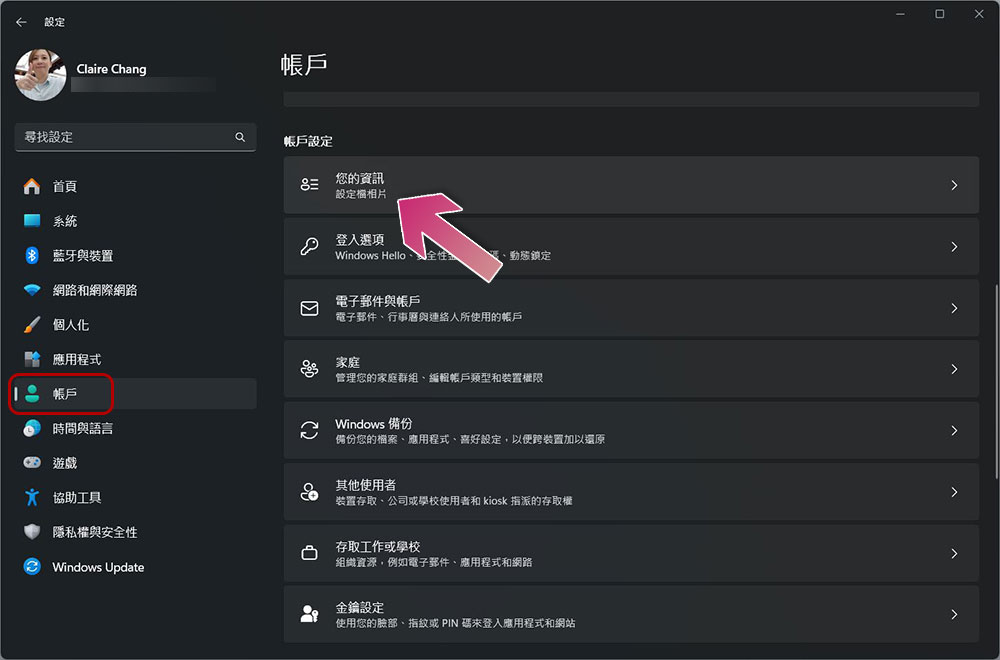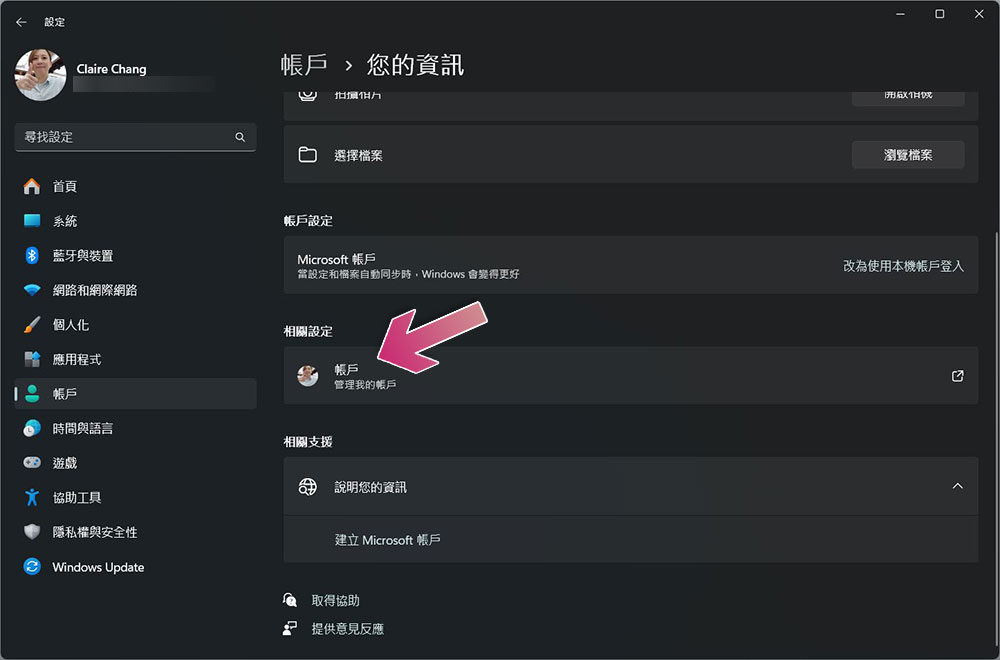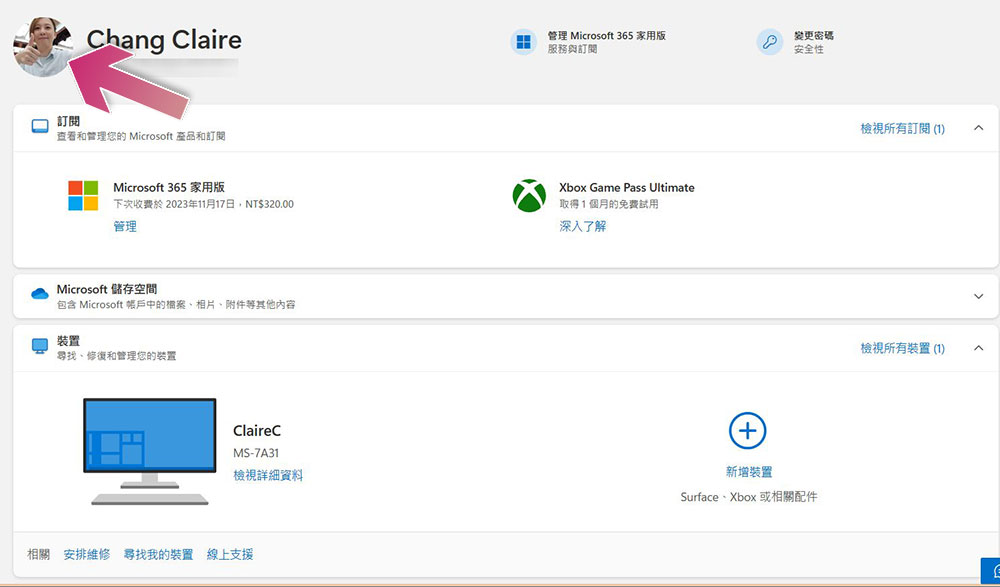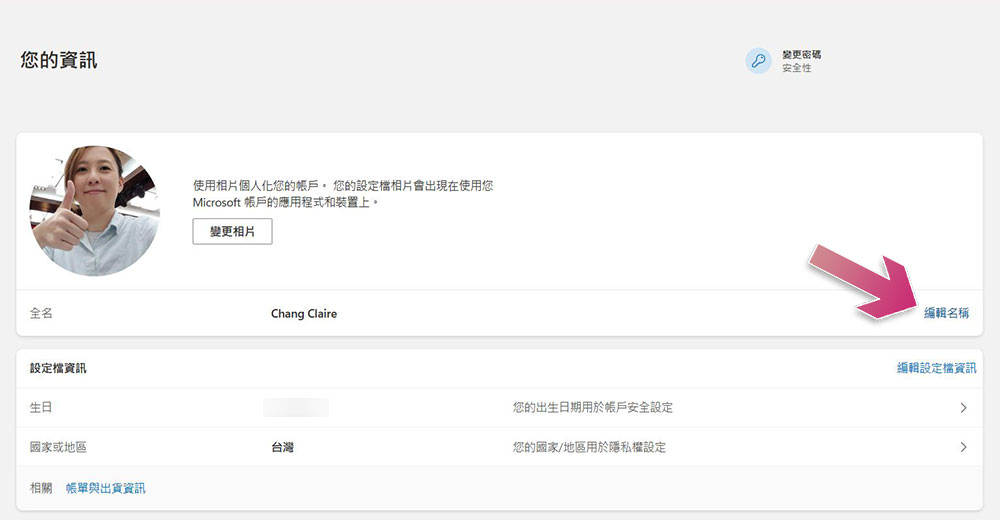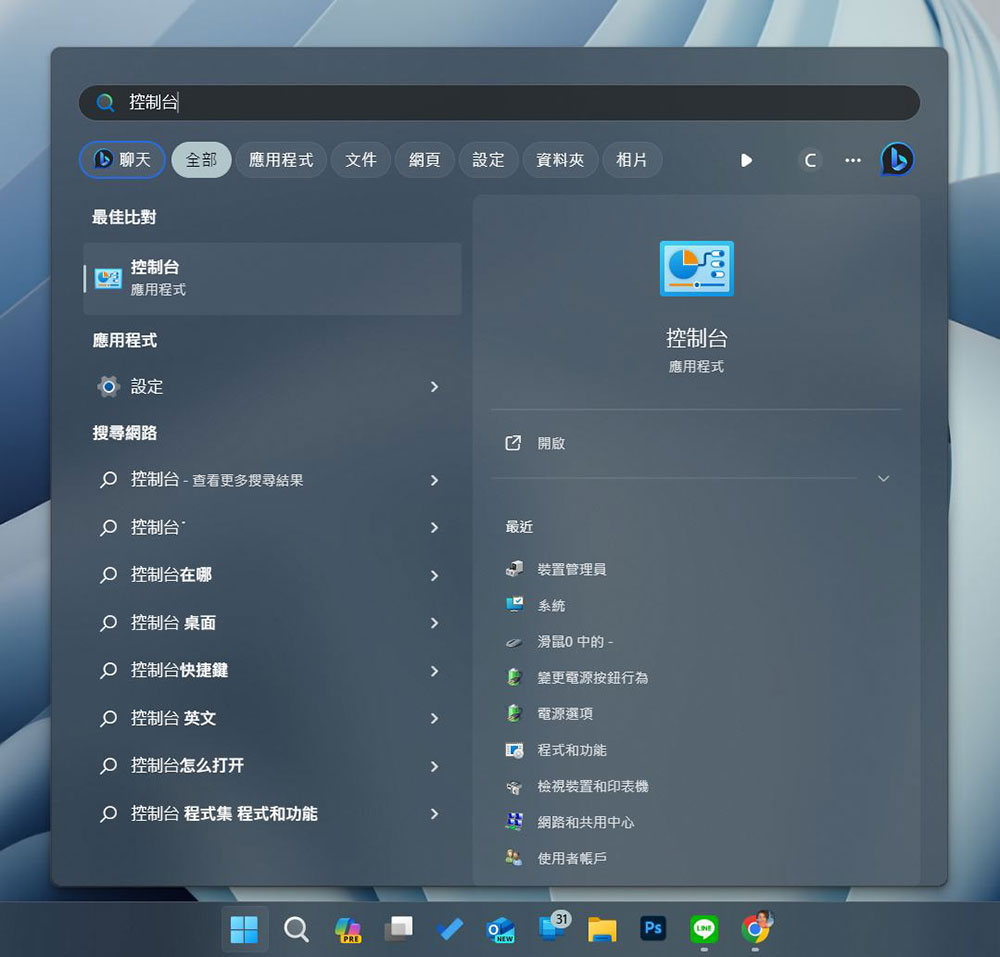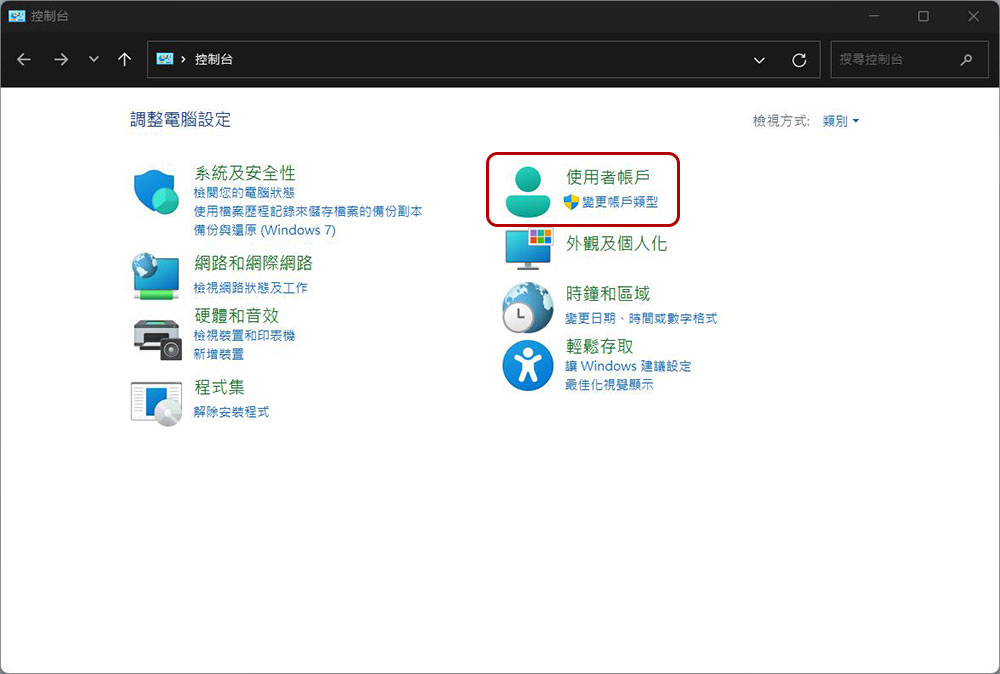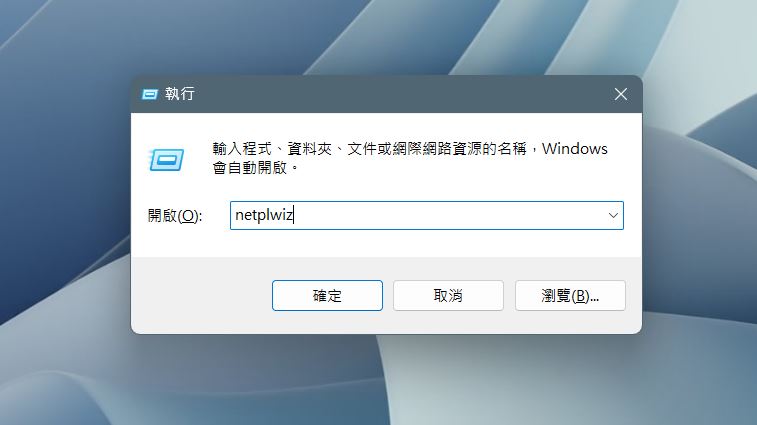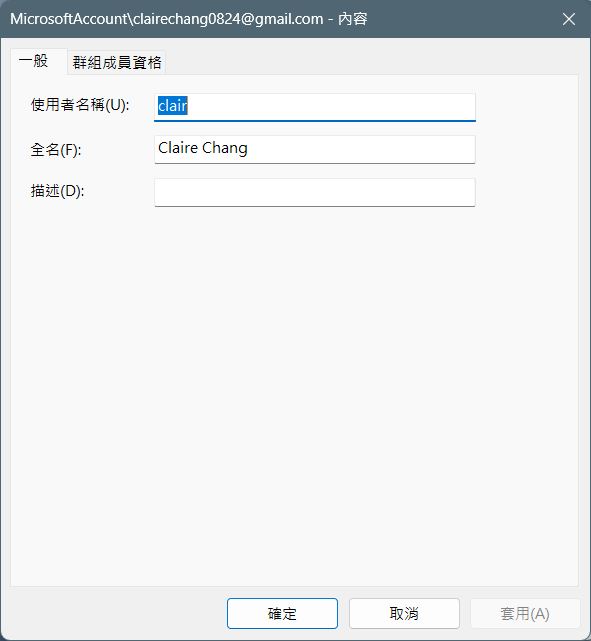如果你新買了一台 Windows 11 電腦,在剛開始啟用時沒有設定好想要的管理員名稱,現在又想多加點個人化的風格,其實並不是麻煩的事情,你也不用整個砍掉重練。在 Windows 11 裡面最簡單的 3 種方法可供你快速更改管理員的名稱,試試看吧!
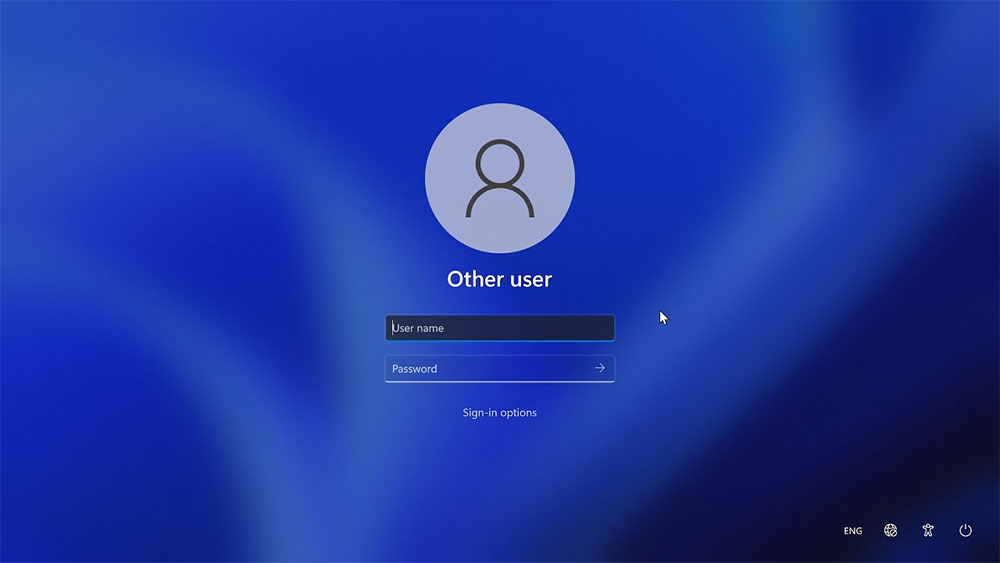
在 Windows 11 裡面變更管理員名稱最簡單的 3 種方法
從設定裡面變更
如果你是使用 Microsoft 帳戶而不是本機帳戶登入,可以從設定應用裡面去變更:
- 打開設定應用。
- 點擊側邊欄上的「帳戶」。
- 捲到下面點擊「您的資訊」。
- 點擊相關設定下面的「帳戶」,系統將把你指向 Microsoft 帳戶的頁面。
- 接著在 Microsoft 帳戶頁面上,點擊左上角的個人頭像。
- 點選全名後面的「編輯名稱」後進入修改介面即可進行變更。
從控制台變更管理員名稱
前一個方法只有在使用 Microsoft 帳戶登入時才有效,如果你是以本機帳戶登入,則必須使用其他方法,這像從控制台變更就是解法。
- 打開開始功能表,在搜尋欄位中輸入「控制台」。
- 打開控制台後,點擊進入「使用者帳戶」,然後點選變更帳戶名稱即可依照指示進行更改。
使用 netplwiz 指令更改管理員名稱
netplwiz 是一個 Windows 指令,可用於管理電腦上的用戶帳戶。它允許你添加、刪除或修改你的用戶帳戶,當然還可以用它管理管理員名稱。
- 按下 Windows + R 打開執行工具,然後在搜尋欄位中輸入「netplwiz」後按下 Enter。
- 在接下來的用戶帳戶視窗中,選擇你的帳戶,然後點擊「內容」。
- 接著你就可以進行名稱的修改了。